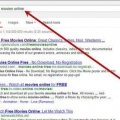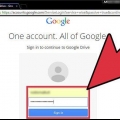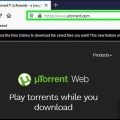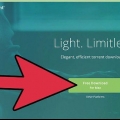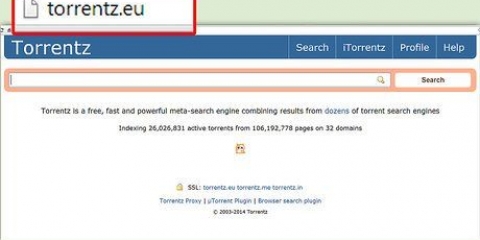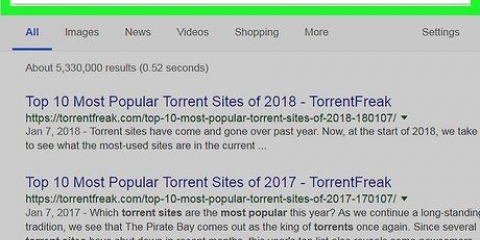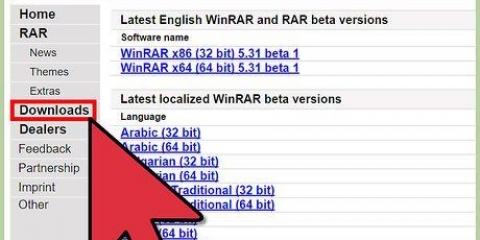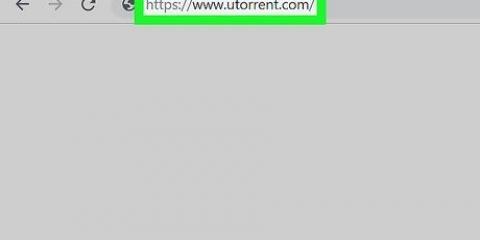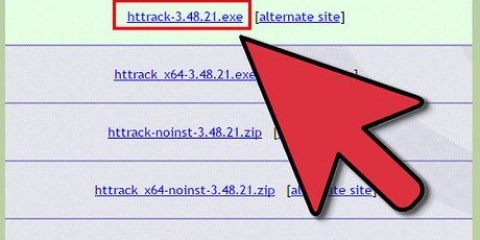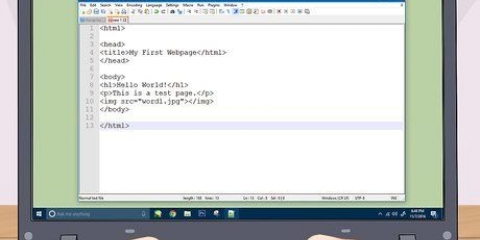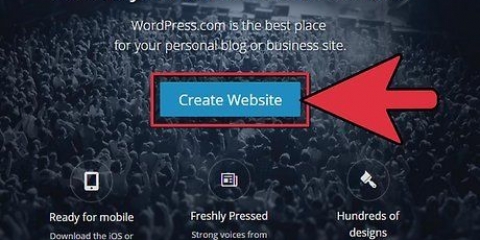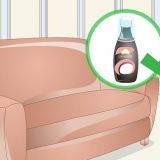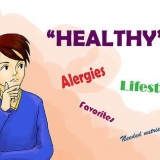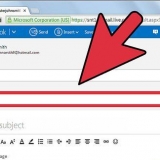Évitez les logiciels avec de mauvaises critiques. Pouvoir utiliser des démonstrations vidéo du téléchargeur de votre site Web sélectionné vous donnera une idée de si vous vous sentez à l`aise ou non avec le programme.
Si possible, essayez de trouver un téléchargeur de site Web hébergé sur le site du développeur. Vous devrez peut-être choisir un emplacement de sauvegarde sur votre ordinateur avant que le téléchargement de votre fichier ne commence.






Télécharger un site web
Teneur
Ce tutoriel vous montrera comment télécharger un site Web sur votre ordinateur afin que vous puissiez l`utiliser hors ligne. Certains sites Web ne vous permettent pas de les télécharger en raison de restrictions.
Pas

1. Rechercher un téléchargeur de site Web. Il existe de nombreux programmes gratuits disponibles pour vous aider à copier et télécharger des données à partir de sites Web. Voici quelques choix courants :
- HTTrack - Windows/Linux. HTTrack vous permet de choisir quels aspects du site sont téléchargés et lesquels sont laissés pour compte.
- WebRipper - Uniquement pour Windows. Avec cette application, vous pouvez tout extraire des photos, vidéos et liens vers html ou le code de style de page de votre site Web choisi.
- DeepVacuum - Conçu pour Mac OS X. DeepVacuum, similaire à HTTrack pour PC, vous permet de filtrer certains types de fichiers (par exemple, des photos ou des liens) avant de télécharger un site.
- SiteSucker - Conçu pour Mac OS El Capitan et Sierra, bien qu`il existe des versions pour iOS et des versions antérieures de Mac OS X sur le site officiel. SiteSucker fonctionne de la même manière que DeepVacuum, mais vous pouvez le configurer pour qu`il mette automatiquement à jour vos pages Web hors ligne lorsque vous vous connectez à Internet. Il y a aussi un iOS versions disponibles.

2. Recherchez votre téléchargeur sélectionné. Pour obtenir une image claire du téléchargeur de site Web que vous souhaitez, recherchez-le pour voir ce que les autres en disent. Si la majorité des utilisateurs recommandent le téléchargeur et pensent que vous serez familiarisé avec l`interface du programme, vous pouvez continuer.

3. Télécharger l`application. La plupart des téléchargeurs de sites Web sont hébergés sur des sites de téléchargement qui ne sont pas sécurisés avec le cryptage HTTPS, alors assurez-vous que vous êtes sur un réseau sécurisé (par exemple, votre réseau domestique et non un emplacement public) lors du téléchargement du programme.

4. Double-cliquez sur le fichier d`installation. C`est dans l`emplacement de stockage de votre ordinateur. Cela lancera le programme d`installation, qui installera le téléchargeur de votre site Web sur votre ordinateur.

5. Suivez les instructions d`installation à l`écran. Ceux-ci dépendent du programme que vous avez choisi, alors faites attention aux détails spécifiques mentionnés dans le processus d`installation lors de l`installation de votre téléchargeur de site Web.

6. Attendez la fin de l`installation du programme, puis ouvrez-le. Une fois l`installation de votre programme terminée, vous pouvez télécharger votre premier site Web.

sept. Copiez l`URL d`un site que vous souhaitez télécharger. Pour ce faire, ouvrez le site Web dans un navigateur Web de votre choix, puis sélectionnez l`adresse du site en haut de la fenêtre du navigateur, faites un clic droit sur la section sélectionnée avec deux doigts et cliquez sur "Copier".
Vous pouvez également Ctrl (ou Commande sur un Mac) et appuyez sur C pour copier le texte sélectionné.

8. Collez l`adresse du site dans la barre `URL` de votre téléchargeur. Le nom et l`emplacement de cette barre varieront d`un programme à l`autre, mais il s`agira très probablement du champ de texte en haut de la fenêtre du programme.
Vous pouvez également choisir des critères de téléchargement sur cette page, tels que le type de fichiers que vous souhaitez exclure ou l`emplacement de votre ordinateur sur lequel vous souhaitez télécharger le site Web.

9. Cliquez sur le bouton `Télécharger` de votre application. Encore une fois, le nom et l`emplacement de ce bouton dépendront du programme que vous utilisez, mais vous le trouverez probablement en bas de la fenêtre. Votre site Web sera téléchargé sur votre ordinateur.

dix. Attendez que votre site Web se télécharge. Une fois terminé, vous pouvez accéder au site Web téléchargé hors ligne.
Les aspects dynamiques ou sociaux des sites Web téléchargés ne sont pas conservés, car ces aspects dépendent des fonctionnalités en ligne.
Des astuces
- Les téléchargeurs de sites Web peuvent également être utilisés pour sauvegarder vos propres sites Web.
Mises en garde
- Le téléchargement à partir de sites contenant de nombreuses pages et médias liés, tels que les sites de médias sociaux, peut prendre beaucoup de place sur votre ordinateur.
- Certains sites Web bloquent le téléchargement à partir de sites Web car ils ne veulent pas que leur contenu soit dupliqué. Dans de tels cas, vous devez enregistrer chaque page Web séparément.
- Veuillez vous assurer qu`il est légal de télécharger le site Web que vous avez sélectionné avant d`essayer ceci.
Articles sur le sujet "Télécharger un site web"
Оцените, пожалуйста статью
Populaire